win11更新出现错误请尝试稍后重新打开设置解决方法
更新时间:2023-12-29 10:41:14作者:run
如今win11作为微软最新的操作系统版本,带来了许多令人兴奋的新功能和改进,随着更新的推出,一些用户报告了在win11的更新设置界面中出现的显示错误问题。对此win11更新出现错误请尝试稍后重新打开设置解决方法呢?本文将为大家提供一些实用的解决方法,帮助您解决win11更新界面显示错误的问题。
如何解决Win11更新设置界面显示错误:
1、首先,按键盘上的【 Win + X 】组合键,或右键点击任务栏上的【Windows开始徽标】,在打开的右键菜单项中,选择【运行】。
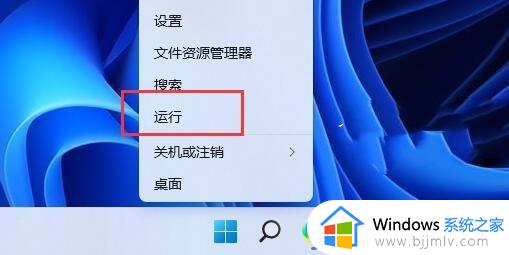
2、运行窗口,输入【regedit】命令,再按【确定或回车】。
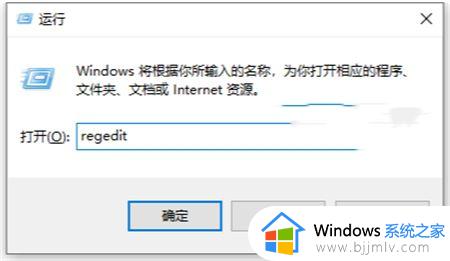
3、然后转到此注册表位置的 UsoSvc 键:Computer\HKEY_LOCAL_MACHINE\SYSTEM\CurrentControlSet\Services\UsoSvc。
4、双击下面直接显示的 Start DWORD。
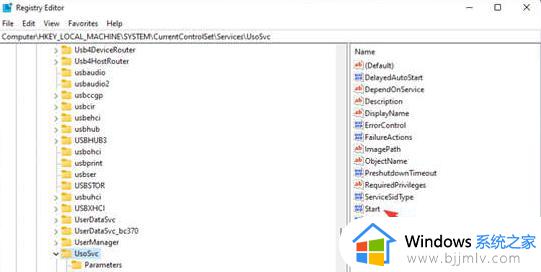
5、删除当前值,在数据框中输入2。
6、然后按OK退出窗口。
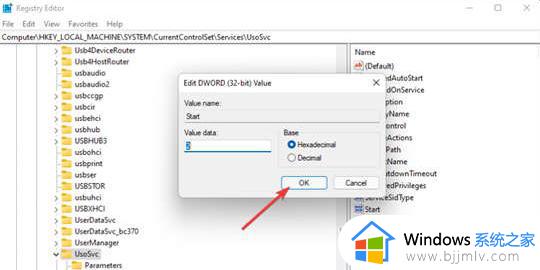
以上就是win11更新出现错误请尝试稍后重新打开设置解决方法的全部内容,如果你遇到了相同的问题,可以参考本文中介绍的步骤来修复,希望对大家有所帮助。
win11更新出现错误请尝试稍后重新打开设置解决方法相关教程
- win11更新出现错误,请尝试稍后重新打开设置怎么解决?
- windows11更新出现错误,请尝试重新打开设置如何解决
- 更新错误0x80080005解决方法win11 win11更新出现0x80080005怎么解决
- Win11更新出错0x80070422怎么回事 win11更新出现0x80070422错误代码如何处理
- windows11无法安装此更新请重试0xc1900223怎么办 如何解决windows11无法安装此更新请重试0xc1900223
- win11cad安装后出现致命错误怎么办?win11cad2014打开致命错误解决方法
- win11更新安装错误怎么解决 win11安装更新遇到错误解决方案
- win11更新出错打不开设置怎么办 win11更新设置打不开报错修复方法
- win11出现问题你的pin不可用请重新设置处理方法
- win11更新后出现direct3D9弹窗怎么办 win11更新后频繁弹出direct3D9修复方法
- win11恢复出厂设置的教程 怎么把电脑恢复出厂设置win11
- win11控制面板打开方法 win11控制面板在哪里打开
- win11开机无法登录到你的账户怎么办 win11开机无法登录账号修复方案
- win11开机怎么跳过联网设置 如何跳过win11开机联网步骤
- 怎么把win11右键改成win10 win11右键菜单改回win10的步骤
- 怎么把win11任务栏变透明 win11系统底部任务栏透明设置方法
win11系统教程推荐
- 1 怎么把win11任务栏变透明 win11系统底部任务栏透明设置方法
- 2 win11开机时间不准怎么办 win11开机时间总是不对如何解决
- 3 windows 11如何关机 win11关机教程
- 4 win11更换字体样式设置方法 win11怎么更改字体样式
- 5 win11服务器管理器怎么打开 win11如何打开服务器管理器
- 6 0x00000040共享打印机win11怎么办 win11共享打印机错误0x00000040如何处理
- 7 win11桌面假死鼠标能动怎么办 win11桌面假死无响应鼠标能动怎么解决
- 8 win11录屏按钮是灰色的怎么办 win11录屏功能开始录制灰色解决方法
- 9 华硕电脑怎么分盘win11 win11华硕电脑分盘教程
- 10 win11开机任务栏卡死怎么办 win11开机任务栏卡住处理方法
win11系统推荐
- 1 番茄花园ghost win11 64位标准专业版下载v2024.07
- 2 深度技术ghost win11 64位中文免激活版下载v2024.06
- 3 深度技术ghost win11 64位稳定专业版下载v2024.06
- 4 番茄花园ghost win11 64位正式免激活版下载v2024.05
- 5 技术员联盟ghost win11 64位中文正式版下载v2024.05
- 6 系统之家ghost win11 64位最新家庭版下载v2024.04
- 7 ghost windows11 64位专业版原版下载v2024.04
- 8 惠普笔记本电脑ghost win11 64位专业永久激活版下载v2024.04
- 9 技术员联盟ghost win11 64位官方纯净版下载v2024.03
- 10 萝卜家园ghost win11 64位官方正式版下载v2024.03